管理者による初期設定について(サポートからのおすすめ設定)
管理者による初期設定について(サポートからのおすすめ設定)
VOS2.0をより使いやすくするための、管理者様にて行って頂く、初期設定をご案内します。
こちらの初期設定については必ずやって頂くものではなく、より使いやすくするために設定しておくことをお勧めしている設定となります。
各種管理者メニューの設定については、マニュアルサイト 管理者メニュー をご確認ください。
コンタクト情報
コンタクト入力に関する初期設定
赤枠項目について先に設定を行うことで、より使いやすくなります。
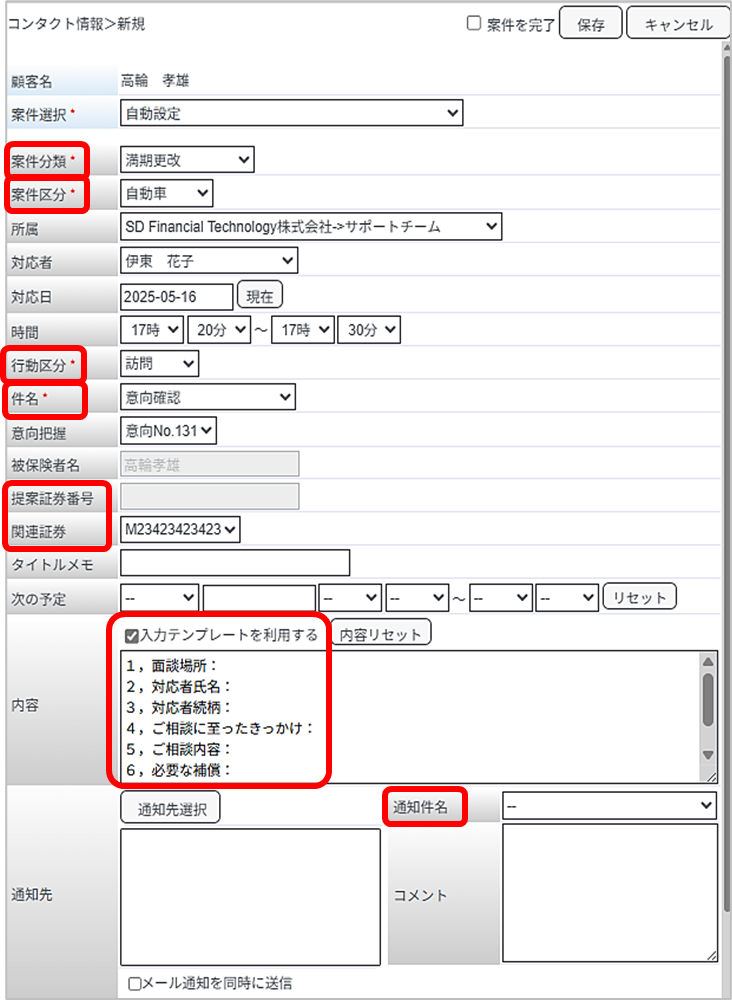
| 案件分類 | 案件分類の項目の確認・項目の新規作成 | → 設定マニュアルはこちら コンタクト情報設定・案件分類 | |
| 案件区分 | 案件区分の項目の確認・項目の新規作成 | → 設定マニュアルはこちら コンタクト情報設定・案件区分 | |
| 行動区分 | 行動区分の項目の確認・項目の新規作成 | → 設定マニュアルはこちら コンタクト情報設定・行動区分 | |
| 件名 | 件名の項目の確認・項目の新規作成 | → 設定マニュアルはこちら コンタクト情報設定・件名 | |
| 提案証券番号 | 案件分類への紐づけ 案件分類の編集をする際「表示項目」にて選択してください。 | → 設定マニュアルはこちら コンタクト情報設定・案件分類 | |
| 関連証券 | 案件分類への紐づけ 案件分類の編集をする際「表示項目」にて選択してください。 | → 設定マニュアルはこちら コンタクト情報設定・案件分類 | |
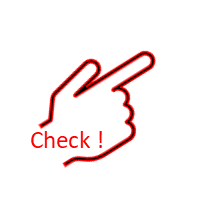 | 入力テンプレート | 入力テンプレートの確認・新規作成 件名を選択して、「入力テンプレートを利用する」にチェックを入れた時、内容に表示させる入力項目を設定できます。 | → 設定マニュアルはこちら コンタクト情報設定・入力テンプレート |
| 通知件名 | 通知の項目の確認・新規作成 | → 設定マニュアルはこちら コンタクト情報設定・通知件名 |
案件管理
案件管理に関する初期設定を行います。
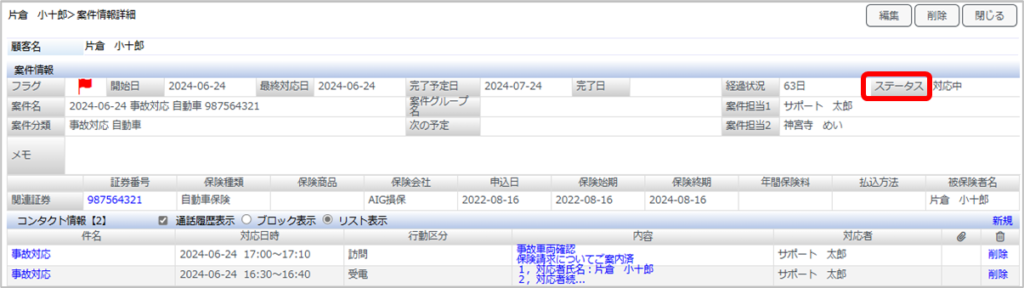
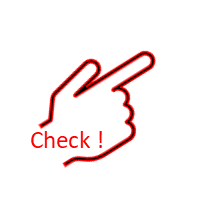 | ステータス | 案件作成時にあると便利なステータスの項目の確認・新規作成 継続して対応する場合に、ステータスを設定しておくと、より案件の進捗が分かりやすくなります。 | → 設定マニュアルはこちら 案件管理設定 |
日報管理
日報管理に関する初期設定を行います。
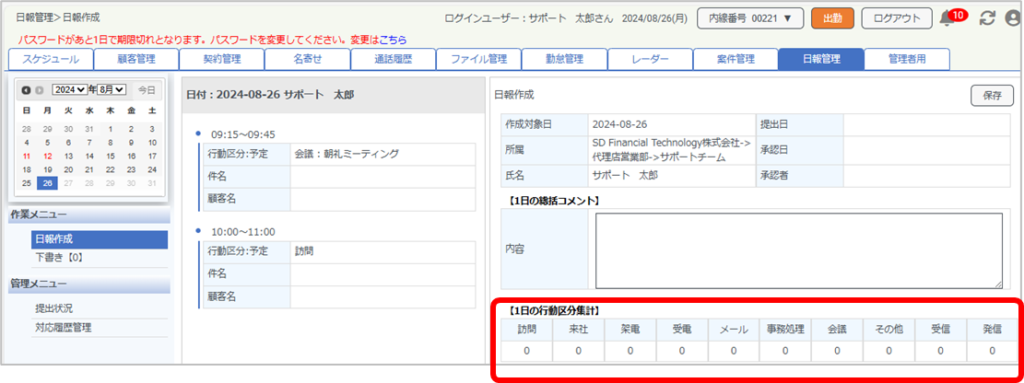
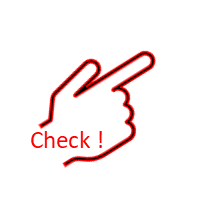 | 行動区分集計 | 日報作成時に表示される、行動区分集計の欄に表示する項目を選択 表示する行動区分を選択しておくことで、集計したい行動区分の件数を一目で確認できます。 | → 設定マニュアルはこちら 日報管理設定 |
意向把握
各ユーザーの詳細設定を行います。
ユーザー管理
各ユーザーの詳細設定を行います。
| ユーザー情報 | 募集人ID(コード)の登録、各ユーザーのプロフィール画面に表示される内容の確認・編集・ロック解除・パスワード編集が行えます。 | → 導入時に既に設定済み → 設定方法はこちら ユーザー情報設定 | |
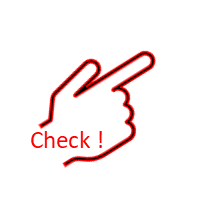 | 【日報提出通知】受信対象 | 日報を作成し、提出するフローの設定を行います。 システム管理者にて、通知を受け取る方の設定が必要です。この設定により、ユーザーの皆様の日報が提出→閲覧→承認までを行うことができるようになります。 | → 設定方法はこちら 日報提出通知 |
| 募集人コード | 各ユーザーの募集人ID(コード)の確認を行います。 | ユーザー情報設定 | |
| 所属管理 | 各ユーザーの所属を振り分ける事ができます。 | 所属管理設定 | |
| 権限管理 | 各ユーザーの権限を管理する事ができます。 | 権限管理設定 |
勤怠管理
出退勤に関する初期設定を行います。
| 締め日設定 | 10日、15日、20日、25日のいずれかから、締め日を選択していただけます。 | → 設定方法はこちら 締め日設定 | |
| 稼働日設定 | 稼働・非稼働 以外の、夏季休暇や有休といった御社独自の項目を新規作成できます。 | → 設定方法はこちら 稼働日設定 | |
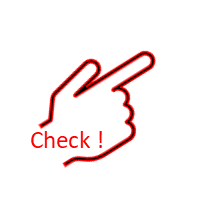 | 稼働時間設定 | 御社の勤務時間に設定できます。 御社の勤務時間に設定頂くことで、出退勤の打刻をご利用の場合に、残業時間が算出されます。 管理者タブでの設定は、ユーザーすべてに反映されます。個別に設定したい場合は、勤怠管理タブから設定してください。 各ユーザーが設定する場合はこちら→出退勤操作手順 管理者にてユーザーごとに設定する場合はこちら→勤怠管理機能操作手順 | → 設定方法はこちら 稼働時間設定 |
